windows10控制面板怎么在桌面显示 win10如何在桌面上创建控制面板快捷方式
更新时间:2023-11-26 14:50:55作者:jiang
windows10控制面板怎么在桌面显示,在Windows 10操作系统中,控制面板是一个非常重要的工具,它可以帮助我们管理和调整系统的各种设置,有时候我们可能会觉得在桌面上直接显示控制面板的快捷方式会更加方便和高效。如何在Windows 10桌面上创建控制面板的快捷方式呢?在本文中我们将详细介绍这个方法,并且带你一步一步完成快捷方式的创建过程。让我们来看看吧!
操作方法:
1.首先我们在电脑桌面空白处点击你的鼠标右键,在菜单中选择“个性化”。

2.进入个性化设置以后,我们选择“更改桌面图标”。如你所见。
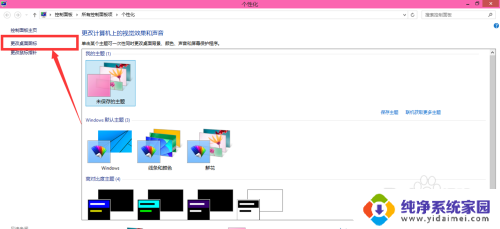
3.然后我们像添加“计算机”到桌面的方式一样。将控制面板的勾勾勾上。
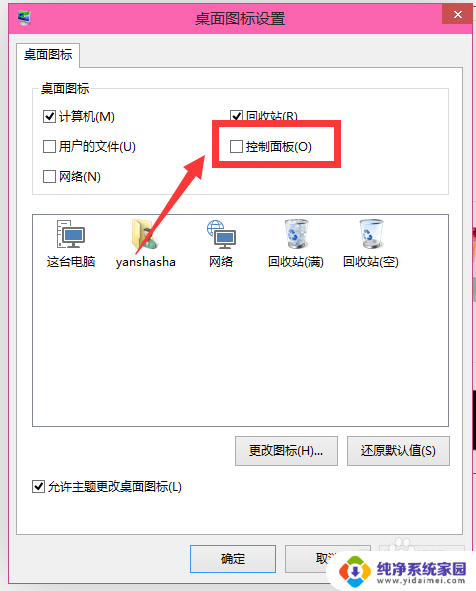
4.然后点击应用,再点击确定,即可。如图示。我们可以看到桌面上已经有了控制面板的图标了。
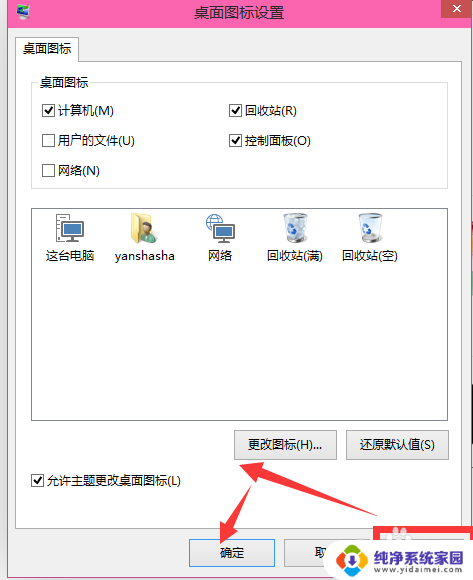

5.我们还可以将控制面板放在任务栏中。如图,我们在开始菜单中找到控制面板。
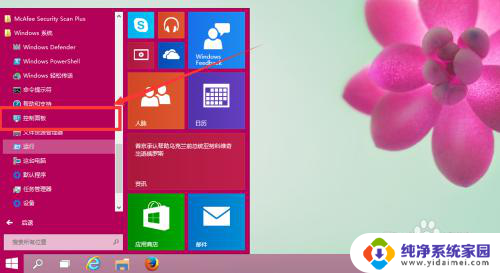
6.然后对准控制面板点击右键,选择“固定到任务栏”。如图所见。
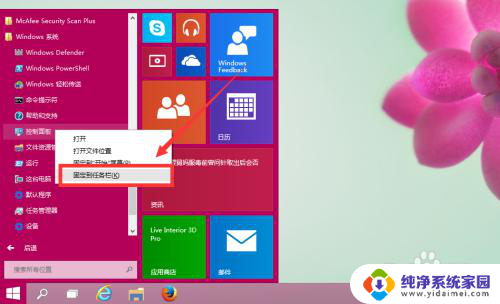
7.这个时候我们可以看到任务栏中,已经有了控制面板的快捷方式。
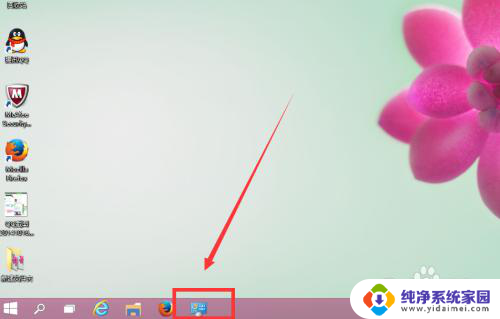
以上是如何在桌面显示Windows 10控制面板的全部内容,如果您遇到了这种情况,您可以按照以上方法进行解决,我们希望这篇文章能够帮到您。
windows10控制面板怎么在桌面显示 win10如何在桌面上创建控制面板快捷方式相关教程
- 将控制面板设置桌面快捷方式 Win10如何在桌面创建控制面板快捷方式(图标)
- win10桌面控制面板 win10如何在桌面上显示控制面板图标
- win10怎么显示控制面板 win10怎样在桌面上找到控制面板
- windows10控制面板怎么打开 win10如何打开控制面板快捷方式
- 怎么把控制面板图标显示在桌面上 win10 桌面上显示控制面板的方法
- windows10nvidia控制面板在哪 win10如何在桌面上打开nvidia控制面板
- 控制面板电脑 win10系统控制面板的快捷方式在哪
- win10的控制面板如何打开 win10如何打开控制面板快捷方式
- 设置桌面控制面板图标不显示 win10系统如何隐藏控制面板
- win10怎么开控制面板 win10如何打开控制面板快捷键
- 怎么查询电脑的dns地址 Win10如何查看本机的DNS地址
- 电脑怎么更改文件存储位置 win10默认文件存储位置如何更改
- win10恢复保留个人文件是什么文件 Win10重置此电脑会删除其他盘的数据吗
- win10怎么设置两个用户 Win10 如何添加多个本地账户
- 显示器尺寸在哪里看 win10显示器尺寸查看方法
- 打开卸载的软件 如何打开win10程序和功能窗口